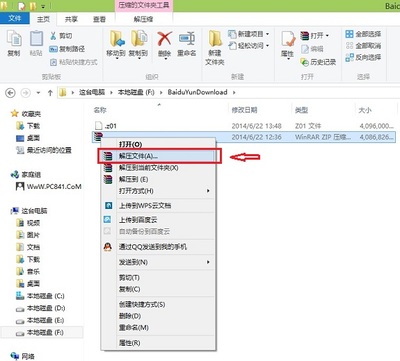在Windows XP下如何找到并编辑 Boot.ini 文件:
方法一:通过“系统属性”编辑
方法二:直接编辑
方法三:可视化操作编辑 Boot.ini
提醒:Boot.ini 是系统重要文件,编辑错误可能会导致无法正常启动操作系统,请谨慎操作,如果一定要编辑,请不要忘记备份文件。
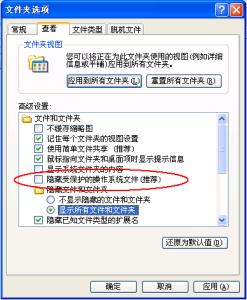
方法一:通过“系统属性”编辑
右键“我的电脑” -> “属性”-> “高级”选项卡 -> 单击“启动和故障恢复”中的“设置”按钮:
单击“系统启动”框中的“编辑”按钮即可呼出记事本来编辑Boot.ini文件:
方法二:直接编辑
双击打开“我的电脑”->单击菜单“工具”->单击“文件夹选项”:
单击“查看”选项卡->去掉“隐藏受保护的操作系统文件(推荐)”复选框 ->单击“示所有文件和文件夹”单选框:
此时便可以在“我的电脑”中进入C盘查看到boot.ini,直接双击或者右键此文件选择“打开”即可编辑。
方法三:可视化操作编辑Boot.ini
单击“开始”菜单 -> 单击“运行”:
在“运行”里输入 msconfig:
在“系统配置实用程序”中单击“BOOT.INI”选项卡即可进行可视化操作编辑Boot.ini:
这篇文章中的信息适用于:
Microsoft Windows XP Home Edition
Microsoft Windows XP Professional Edition
 爱华网
爱华网